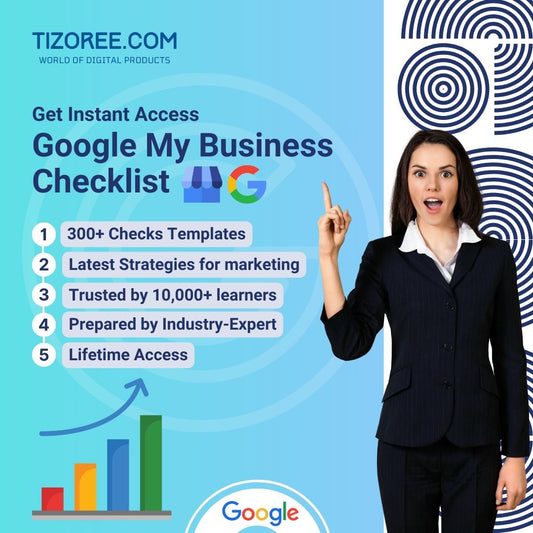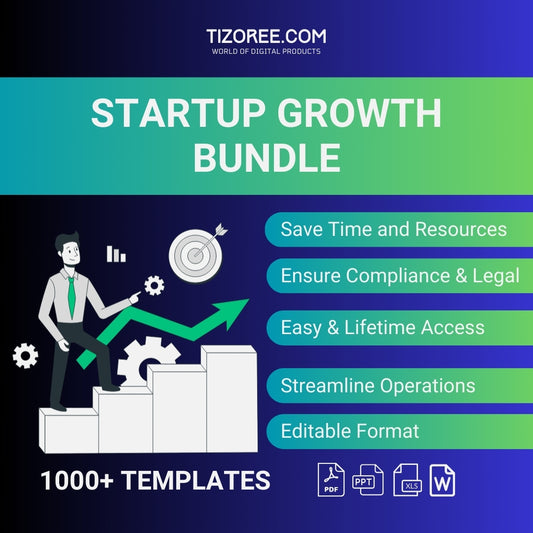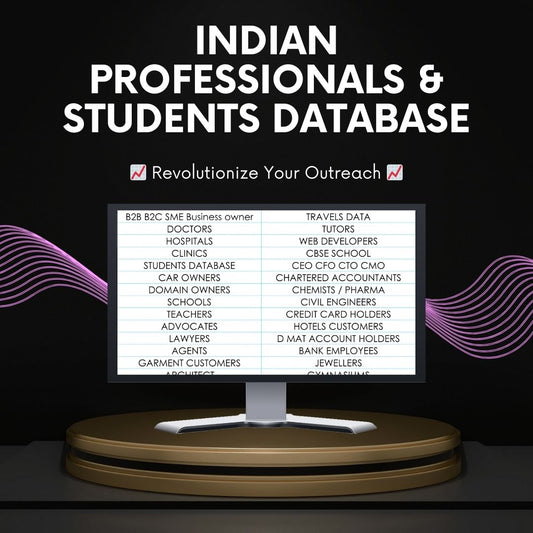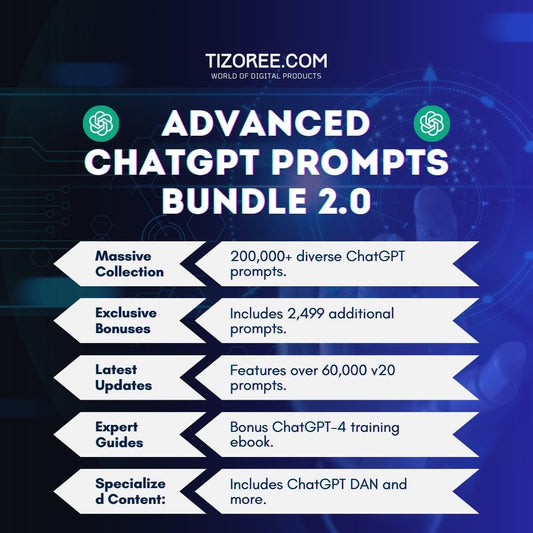अपनी वर्डप्रेस वेबसाइट के लिए Yoast SEO सेट अप करना
शेयर करना
अपनी वर्डप्रेस साइट पर Yoast SEO सेट करना आपकी वेबसाइट को सर्च इंजन के लिए ऑप्टिमाइज़ करने के लिए ज़रूरी है। यह गाइड आपको Yoast SEO प्लगइन की स्थापना और कॉन्फ़िगरेशन के बारे में बताएगा, जिसमें सभी महत्वपूर्ण सेटिंग्स और सुविधाएँ शामिल हैं जो आपकी साइट की दृश्यता को बेहतर बनाने में मदद करेंगी। चाहे आप शुरुआती हों या अपने कौशल को निखारना चाहते हों, यह ट्यूटोरियल आपके लिए है!
योस्ट एसईओ के साथ शुरुआत करना
शुरू करने के लिए, आपको अपनी वर्डप्रेस वेबसाइट पर लॉग इन करना होगा। यह ध्यान रखना ज़रूरी है कि अगर आप अभी भी /wp-admin/ URL के ज़रिए अपनी साइट एक्सेस कर रहे हैं, तो बेहतर सुरक्षा के लिए अपनी वर्डप्रेस वेबसाइट को सुरक्षित करने के बारे में ट्यूटोरियल देखने पर विचार करें।
लॉग इन करने के बाद, 'प्लगइन्स' सेक्शन पर जाएँ और 'नया जोड़ें' पर क्लिक करें। सर्च बार में, “Yoast” टाइप करें और 'अभी इंस्टॉल करें' पर क्लिक करें। इंस्टॉलेशन पूरा होने के बाद, 'एक्टिवेट' पर क्लिक करें।
पहली बार कॉन्फ़िगरेशन
एक्टिवेशन के बाद, 'स्टार्ट फर्स्ट टाइम कॉन्फ़िगरेशन' पर क्लिक करें। यदि आप SEO के बारे में साप्ताहिक अपडेट में रुचि रखते हैं, तो आप न्यूज़लेटर के लिए साइन अप कर सकते हैं, लेकिन अभी के लिए, बस इसे क्लिक करके दूर रखें।
पहला चरण 'स्टार्ट एसईओ डेटा ऑप्टिमाइजेशन' पर क्लिक करना है। जब आप आगे बढ़ते हैं तो यह प्रक्रिया पृष्ठभूमि में चलती है। जब संकेत दिया जाए, तो चुनें कि आपकी साइट किसी संगठन या व्यक्ति का प्रतिनिधित्व करती है या नहीं। इस ट्यूटोरियल के लिए, हम 'संगठन' चुनेंगे। अपनी वेबसाइट का नाम दर्ज करें, उदाहरण के लिए, "अल्फाबेट अपार्टमेंट"। यह नाम आपके संगठन के नाम से मेल खाना चाहिए।
इसके बाद, 'छवि चुनें' पर क्लिक करके और उपलब्ध सबसे बड़े आकार को चुनकर अपने संगठन का लोगो अपलोड करें। उसके बाद, 'सहेजें और जारी रखें' पर क्लिक करें। यदि आपके पास सोशल मीडिया अकाउंट (जैसे फेसबुक या ट्विटर) हैं, तो आप उन्हें अगले चरण में जोड़ सकते हैं, लेकिन उन्हें अभी खाली छोड़ना ठीक है।
इन चरणों को पूरा करने के बाद, आपको अपने SEO डैशबोर्ड पर निर्देशित किया जाएगा। यहाँ, आपको Yoast SEO से संबंधित नई सुविधाओं और अपडेट के बारे में सूचनाएँ दिखाई देंगी, जो कभी-कभी भारी पड़ सकती हैं। यदि आपको अपने पहले कॉन्फ़िगरेशन को फिर से देखने की आवश्यकता है, तो आप इस डैशबोर्ड से ऐसा कर सकते हैं।
Yoast SEO सेटिंग्स का अन्वेषण
अब, आइए सेटिंग्स में गोता लगाएँ। अलग-अलग सेटिंग विकल्पों तक पहुँचने के लिए बाएँ साइडबार पर क्लिक करें। हम प्रत्येक अनुभाग को चरण दर चरण कवर करेंगे, ताकि आप समझ सकें कि अपनी साइट को प्रभावी ढंग से कैसे अनुकूलित किया जाए।
साइट सुविधाएँ
'साइट सुविधाएँ' के अंतर्गत 'सामान्य' टैब में, आप विभिन्न सुविधाओं को सक्षम या अक्षम कर सकते हैं। अधिकांश डिफ़ॉल्ट विकल्प SEO के लिए फ़ायदेमंद होते हैं, इसलिए उन्हें सक्षम रखने की अनुशंसा की जाती है। उदाहरण के लिए, सुनिश्चित करें कि XML साइटमैप सुविधा सक्रिय है, जो खोज इंजन के लिए आपकी साइट को ठीक से अनुक्रमित करने के लिए महत्वपूर्ण है।
यदि आपके लक्षित दर्शक स्लैक का उपयोग नहीं करते हैं, तो आप 'स्लैक शेयरिंग' विकल्प को अक्षम करने पर विचार कर सकते हैं। यदि आपकी वेबसाइट प्रवासी और लंबे समय तक रहने वाले आगंतुकों को लक्षित करती है, तो इसे सक्षम रखना फायदेमंद हो सकता है।
साइट मूल बातें
'साइट बेसिक्स' पर आगे बढ़ते हुए, आपने जो साइट नाम पहले दर्ज किया था, उसका इस्तेमाल वेबसाइट पर आपके टाइटल टैग में किया जाएगा। अगर आपका कोई छोटा नाम या संक्षिप्त नाम है, तो आप उसे भी भर सकते हैं। टैगलाइन भी ज़रूरी है; इसमें संक्षेप में बताया जाना चाहिए कि आपका संगठन क्या करता है। उदाहरण के लिए, "सर्विस्ड अपार्टमेंट" आपकी टैगलाइन हो सकती है।
अपनी पसंद का कोई शीर्षक विभाजक चुनें, जैसे कि पाइप (|), जिसका आमतौर पर इस्तेमाल किया जाता है। इसके अतिरिक्त, एक साइट छवि अपलोड करें जो आपके लोगो को कैप्चर करती है, यह सुनिश्चित करते हुए कि आपका URL साझा करते समय, यह छवि आपके ब्रांड का प्रभावी ढंग से प्रतिनिधित्व करती है।
साइट प्रतिनिधित्व
'साइट प्रतिनिधित्व' अनुभाग में, अपने संगठन का नाम और लोगो की पुष्टि करें। आप यहाँ अपने सोशल मीडिया प्रोफाइल के लिंक भी जोड़ सकते हैं। यह विभिन्न उपकरणों का उपयोग करके खोज इंजनों के साथ अपनी साइट को सत्यापित करने का एक अच्छा समय है, जो SEO के लिए आवश्यक है।
सामग्री प्रकार और अनुकूलन
इसके बाद, हम सामग्री के प्रकारों पर चर्चा करेंगे। यह अनुभाग आपको खोज इंजन में आपकी सामग्री कैसे दिखाई देती है, इसके लिए टेम्पलेट सेट करने की अनुमति देता है। उदाहरण के लिए, यदि आपकी वेबसाइट पर ब्लॉग अनुभाग नहीं है, तो आप उन्हें अनुक्रमित होने से रोकने के लिए ब्लॉग पोस्ट सेटिंग को अक्षम कर सकते हैं।
यह समझना महत्वपूर्ण है कि आपके शीर्षक और मेटा विवरण कैसे संरचित हैं। शीर्षक में आमतौर पर पोस्ट शीर्षक, एक विभाजक और साइट शीर्षक शामिल होते हैं। आप इन टेम्प्लेट को सेटिंग्स में कस्टमाइज़ कर सकते हैं।
एडवांस सेटिंग
'उन्नत' सेटिंग में, आप क्रॉल ऑप्टिमाइज़ेशन और ब्रेडक्रंब सेटिंग प्रबंधित कर सकते हैं। ब्रेडक्रंब SEO और उपयोगकर्ता नेविगेशन दोनों के लिए उपयोगी हैं, इसलिए उन्हें सक्षम करने पर विचार करें। वे Google और आपके विज़िटर को आपकी साइट की संरचना को बेहतर ढंग से समझने में मदद करते हैं।
लेखक अभिलेखागार के लिए, यदि आप अपनी साइट के एकमात्र लेखक हैं, तो इस सुविधा को अक्षम करने पर विचार करें, ताकि अनावश्यक रूप से ऐसी सामग्री प्रदर्शित न हो जो उपयोगकर्ताओं के लिए प्रासंगिक न हो।
एकीकरण और उपकरण
योस्ट एसईओ सेमरश और वूकॉमर्स जैसे उपकरणों के साथ एकीकरण भी प्रदान करता है। यदि आप अपनी साइट पर इन प्लगइन्स का उपयोग करते हैं, तो सुनिश्चित करें कि आपके एसईओ प्रयासों को अधिकतम करने के लिए एकीकरण सक्षम हैं।
'टूल्स' के अंतर्गत, आप सेटिंग आयात और निर्यात कर सकते हैं, जो तब काम आता है जब आप किसी अन्य SEO प्लगइन से माइग्रेट कर रहे हों। बल्क एडिटर सुविधा आपको एक बार में शीर्षक और विवरण बदलने की अनुमति देती है, जिससे आपका समय बचता है।
अपने पृष्ठों को अनुकूलित करना
अंत में, आइए अपने पेजों को ऑप्टिमाइज़ करें। ऐसा करने के लिए, उस पेज पर जाएँ जिसे आप संपादित करना चाहते हैं। उदाहरण के लिए, अपने होमपेज पर, आप एक फ़ोकस कुंजी वाक्यांश सेट करना चाहेंगे। यह कुंजी वाक्यांश वह है जिसके लिए आप पेज को रैंक करना चाहते हैं, जैसे "अल्फ़ाबेट अपार्टमेंट"।
योस्ट एसईओ सेटिंग्स तक स्क्रॉल करें जहां आप एसईओ शीर्षक और मेटा विवरण संपादित कर सकते हैं। सुनिश्चित करें कि शीर्षक पृष्ठ की सामग्री को सटीक रूप से दर्शाता है। उदाहरण के लिए, आप "अल्फाबेट अपार्टमेंट | नीदरलैंड में सर्विस्ड अपार्टमेंट" लिखना चाह सकते हैं।
आपका मेटा विवरण आकर्षक होना चाहिए और उसमें फोकस कुंजी वाक्यांश शामिल होना चाहिए। संक्षिप्त विवरण का लक्ष्य रखें जो उपयोगकर्ताओं को बताए कि उन्हें पृष्ठ पर क्या मिलेगा। एक बार जब आप ये परिवर्तन कर लें, तो यह देखने के लिए कि क्या और सुधार की आवश्यकता है, Yoast द्वारा प्रदान किए गए SEO विश्लेषण की जाँच करें।
निष्कर्ष
अब जब आपने अपनी वर्डप्रेस साइट पर Yoast SEO सेट कर लिया है, तो आप सर्च इंजन के लिए अपनी सामग्री को ऑप्टिमाइज़ करने के लिए अच्छी तरह से तैयार हैं। नियमित रूप से इन सेटिंग्स को फिर से देखना और अपने पेजों को ऑप्टिमाइज़ करना आपकी साइट की दृश्यता को बेहतर बनाने और अधिक आगंतुकों को आकर्षित करने में मदद करेगा।
यदि आपके कोई प्रश्न हों या आपको और स्पष्टीकरण की आवश्यकता हो, तो बेझिझक टिप्पणी छोड़ें। याद रखें, अपनी वेबसाइट को अनुकूलित करना एक सतत प्रक्रिया है, इसलिए सीखते रहें और सुधार करते रहें!